想必大家都知道,电脑用久了之后就会出现反应慢、卡顿的现象。最近很多win8用户在抱怨,win8电脑反应慢又卡,使用起来体验非常不好。win8电脑反应慢该怎么解决呢?接下来小编就给大家带来win8反应慢的解决方法。包括软件方面和硬件方面。
具体步骤如下:
一、软件方面:
1、
原因:正在运行的软件或服务过多导致win8.1系统运行慢、卡,按下Ctrl+shift+esc 组合键打开任务管理器,切换到性能页签,可以看到CPU使用率、内存使用率居高不下。
解决方法:如果是这种原因引起,可以在进程页签中找到占用资源大的进程,右击结束,并检查开机启动项是否有无关的启动项,禁止其启动。鼠标右击这台电脑——管理——服务和应用程序——服务,将不必要的服务禁用。禁用不必要的启动项和服务会对电脑运行速度明显的改善。
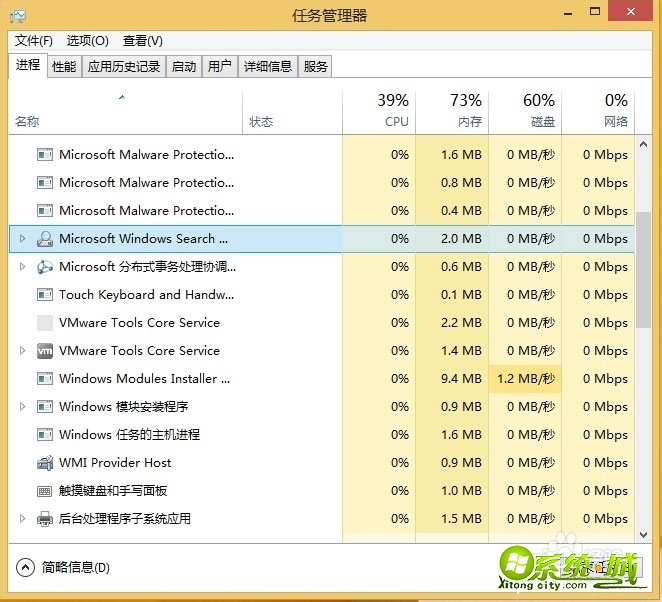
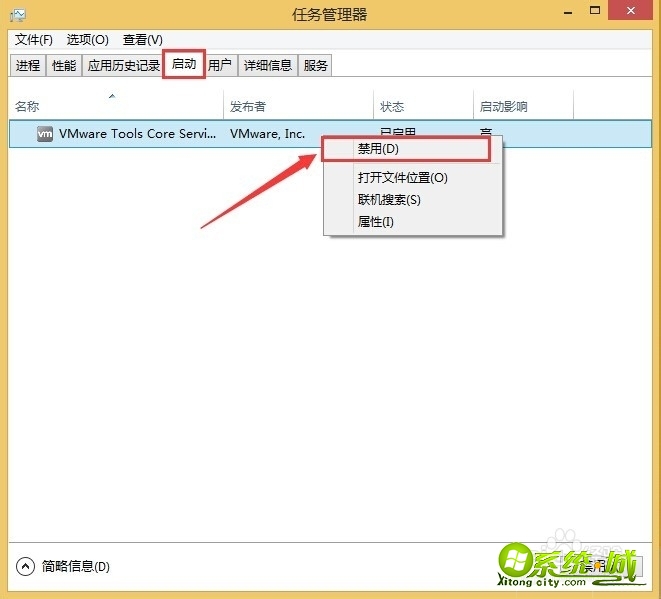
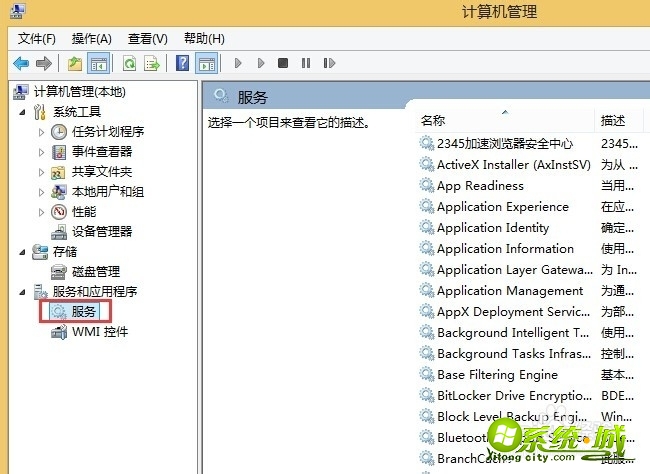
2、
原因:电脑中毒导致电脑运行慢。
解决方法:使用杀毒软件或急救箱之类的全盘扫描,如果无法查杀病毒,可以通过重新安装操作系统来解决。
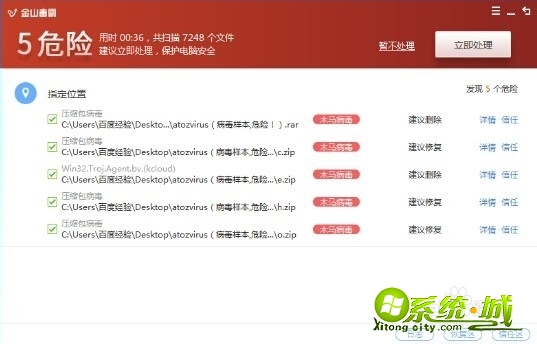
3、
原因:安装了存在缺陷的补丁,微软也不是神话,偶而也会出现在安装其安全补丁的情况下造成电脑变慢、变卡的现象。
解决方法:右击开始按钮——打开控制面板——卸载程序——点击左上角的卸载更新,根据安装日期将最近安装的更新全部卸载。
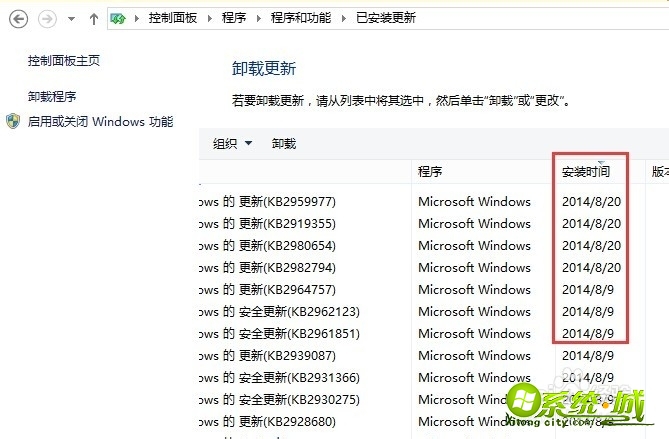
4、
原因:最近安装(更新)了不兼容、不稳定的驱动或应用程序导致
解决方法:右击开始按钮——打开控制面板——卸载程序,将最近安装的驱动或者软件卸载。如果怀疑是驱动引起,请到硬件官网下载安装驱动,不要使用第三方软件安装的驱动。
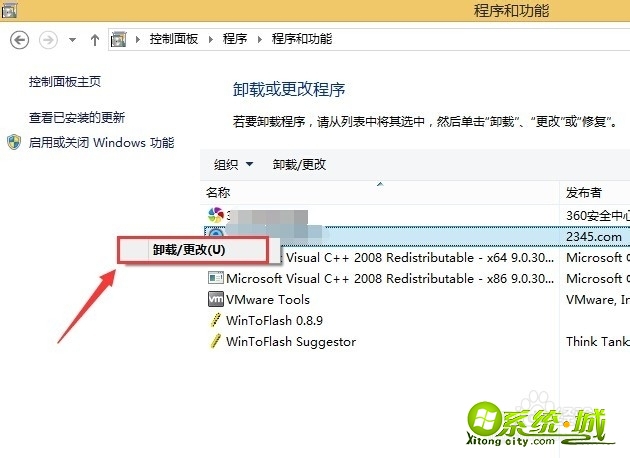
5、
原因:系统损坏或其他软件方面的原因。
解决方法:只要不是系统缺陷,其它任何软件方面的原因,都可以通过重装系统来解决。
二、硬件方面:
1、
原因:如果是第一次安装Windows 8.1出现卡的问题,除了驱动没有安装外,还可能是你的硬件配置太太低造成的。
解决方法:这种情况可以通过升级硬件来解决,当然最好是换一台新的电脑。

2、
原因:硬件温度过高或者硬件损坏,特别是硬盘坏道、低级别的内存、显卡损坏等造成
解决方法:首先用硬件工具检查硬件温度,如果正常,可以使用硬件替换法排查具体是那个硬件坏了。机械硬盘坏道是导致电脑系统卡滞最常见的现象之一。

好了,以上就是win8电脑反应慢的解决方法,有需要的小伙伴可以对上面的步骤进行操作。希望可以帮到您。
热门教程
网友评论